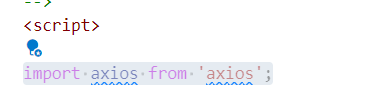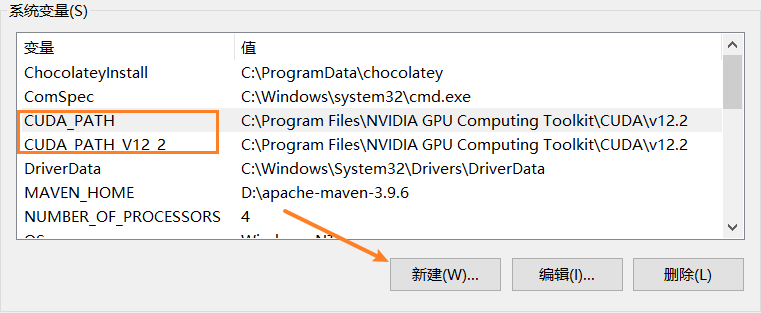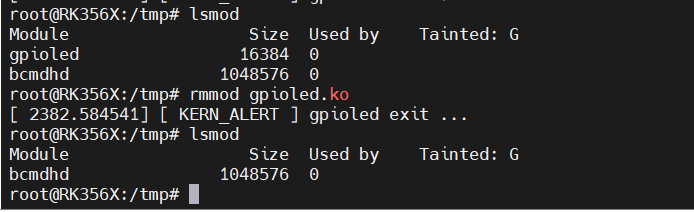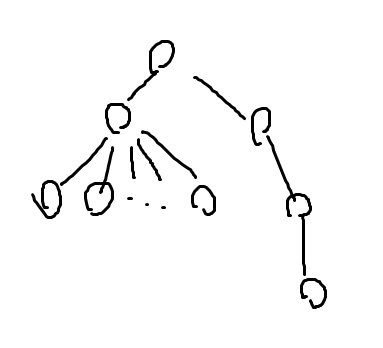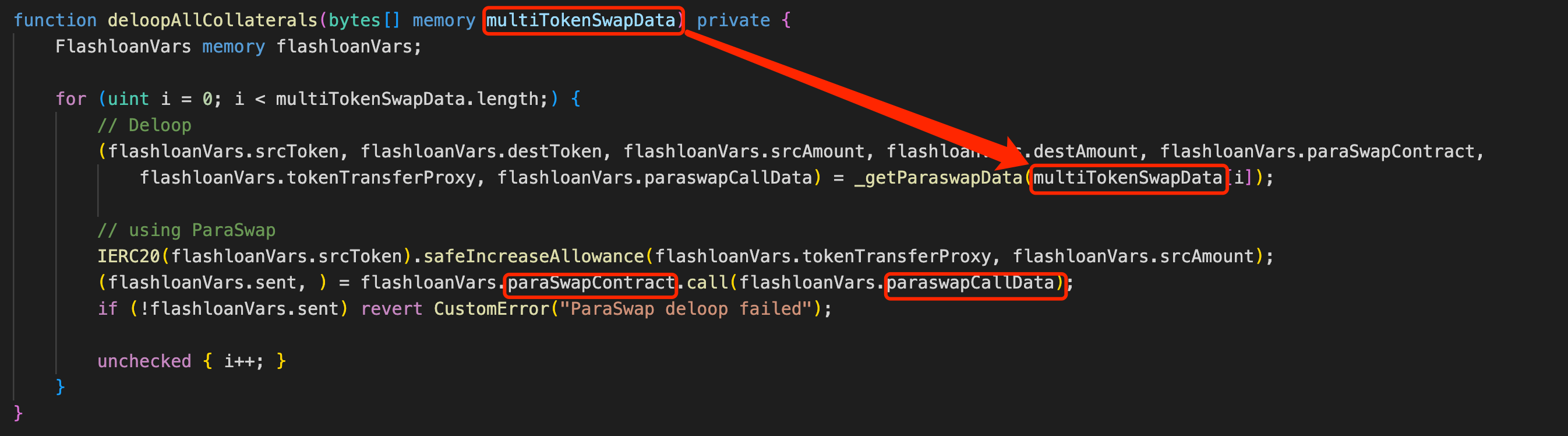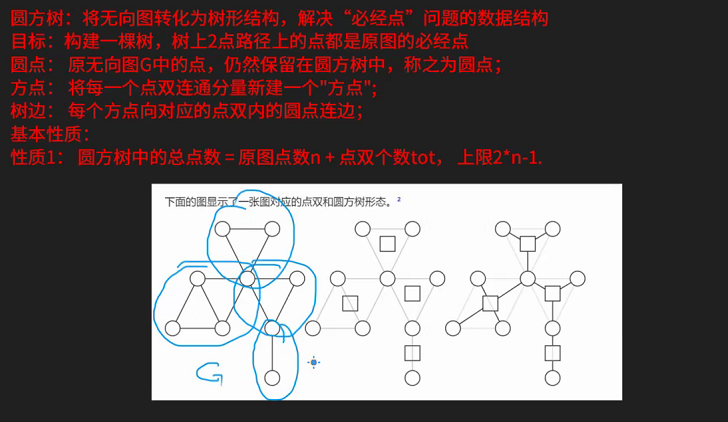目录
- 一. 基于 Clipboard API 复制文字(推荐)
- 基本概念
- 主要方法
- 使用限制
- 实际应用示例
- 二、基于 document.execCommand('copy')
- 缺陷
- 实际应用示例
- 说明
- 三、复制图片功能
- 四、封装
一. 基于 Clipboard API 复制文字(推荐)
基本概念
Clipboard API 是一组用于在浏览器中操作剪贴板的 JavaScript API,它允许开发者在网页上读取和写入剪贴板内容,实现复制、剪切和粘贴等功能。Clipboard API 提供了一种在网页上读取和写入剪贴板内容的方式,包括文本、图像和其他类型的数据。Clipboard API 适用于需要与用户剪贴板进行交互的网页应用,如实现一键复制、粘贴功能,或者在用户复制特定内容时自动添加额外信息等。
https://developer.mozilla.org/zh-CN/docs/Web/API/Clipboard_API
主要方法
Clipboard API 提供了几个关键的方法来实现剪贴板的读写操作:
- navigator.clipboard.writeText(text):将给定的文本复制到剪贴板。这是一个异步方法,会返回一个 Promise 对象,成功时 Promise 会被解析,失败时会被拒绝。
- navigator.clipboard.readText():从剪贴板读取文本内容。这也是一个异步方法,返回一个 Promise 对象,解析后提供剪贴板中的文本内容。
- navigator.clipboard.write(data):写入更复杂的数据类型到剪贴板,如文件、图像等。data 参数是一个包含 ClipboardItem 对象的数组,每个 ClipboardItem 对象代表剪贴板中的一项数据。这也是一个异步方法,返回一个 Promise 对象。
- navigator.clipboard.read():从剪贴板读取更复杂的数据类型,如文件、图像等。这个方法会返回一个 Promise 对象,解析后提供一个包含 ClipboardItem 对象的数组。
使用限制
- 用户授权:由于安全和隐私的考虑,浏览器在使用 Clipboard API 时通常需要用户授权。例如,在尝试从剪贴板读取或写入数据时,浏览器可能会要求用户明确允许。
- 安全上下文:Clipboard API 只能在安全的环境中操作剪贴板,如 HTTPS 页面、localhost本机下。
- 浏览器兼容性:虽然大多数现代浏览器都支持 Clipboard API,但仍有部分旧版浏览器可能不支持。因此,在使用时需要考虑浏览器的兼容性。
实际应用示例
<template><el-button type="primary" @click="handleCopy">复制文本</el-button><div>{{ message }}</div>
</template>
<script setup>
import { ref } from 'vue'
import { ElMessage } from 'element-plus'const message = ref('复制的内容')const handleCopy = () => {navigator.clipboard.writeText(message.value).then(() => {ElMessage({message: '复制成功',type: 'success',})}).catch((err) => {console.error('复制失败:', err)ElMessage({message: '复制失败',type: 'error',})})
}
</script>
二、基于 document.execCommand('copy')
document.execCommand('copy') 是一个在网页上执行复制操作的旧式API,属于 Web API 的一部分,用于在不需要用户交互(如点击或按键)的情况下,通过脚本复制文本到剪贴板。然而,这个API在现代Web开发中已经被视为过时(deprecated),并在许多现代浏览器中受到限制或不再支持,尤其是在没有用户明确交互的情况下。
https://developer.mozilla.org/zh-CN/docs/Web/API/Document/execCommand
缺陷
- 只能操作input, textarea或具有contenteditable属性的元素
execCommand是同步操作,如果复制/粘贴大量数据,可能会导致页面出现卡顿现象,影响用户体验。- 它只能将选中的内容复制到剪贴板,无法向剪贴板任意写入内容
- 有些浏览器还会跳出提示框,要求用户许可,这时在用户做出选择前,页面会失去响应。
实际应用示例
<template><el-button type="primary" @click="handleCopy2">复制文本2</el-button><div>{{ message }}</div>
</template>
<script setup>
import {copyText,copyImage,imageUrlToBase64,parseBase64,
} from './common/copy'
import { ref } from 'vue'
import { ElMessage } from 'element-plus'
const message = ref('复制的内容')const handleCopy2 = () => {// 动态创建 textarea 标签const textarea = document.createElement('textarea')// 将该 textarea 设为 readonly 防止 iOS 下自动唤起键盘,同时将 textarea 移出可视区域textarea.readOnly = 'readonly'textarea.style.position = 'absolute'textarea.style.left = '-9999px'textarea.style.opacity = '0'// 将要 copy 的值赋给 textarea 标签的 value 属性textarea.value = message.value// 将 textarea 插入到 body 中document.body.appendChild(textarea)// 选中值并复制textarea.select()const result = document.execCommand('Copy')if (result) {ElMessage({message: '复制成功',type: 'success',})}document.body.removeChild(textarea)
}
</script>
说明
clipboard.js 底层也是基于 document.execCommand去实现的
function createFakeElement(value) {var isRTL = document.documentElement.getAttribute('dir') === 'rtl';var fakeElement = document.createElement('textarea'); // Prevent zooming on iOSfakeElement.style.fontSize = '12pt'; // Reset box modelfakeElement.style.border = '0';fakeElement.style.padding = '0';fakeElement.style.margin = '0'; // Move element out of screen horizontallyfakeElement.style.position = 'absolute';fakeElement.style[isRTL ? 'right' : 'left'] = '-9999px'; // Move element to the same position verticallyvar yPosition = window.pageYOffset || document.documentElement.scrollTop;fakeElement.style.top = "".concat(yPosition, "px");fakeElement.setAttribute('readonly', '');fakeElement.value = value;return fakeElement;
}
var fakeCopyAction = function fakeCopyAction(value, options) {var fakeElement = createFakeElement(value);options.container.appendChild(fakeElement);var selectedText = select_default()(fakeElement);command('copy');fakeElement.remove();return selectedText;
};
三、复制图片功能
<template><el-button type="primary" @click="handleCopyImage">复制图片</el-button><div>{{ message }}</div>
</template>
<script setup>
import { ref } from 'vue'
import { ElMessage } from 'element-plus'
const message = ref('复制的内容')const handleCopyImage = async () => {//具体看下面的封装await copyImage('https://cn.vitejs.dev/logo-with-shadow.png')ElMessage({message: '复制成功',type: 'success',})
}
</script>
四、封装
/*** 图片转base64* @param {string} 图片地址* @returns*/
export const imageUrlToBase64 = (imageUrl) => {return new Promise((resolve, reject) => {let image = new Image()image.setAttribute('crossOrigin', 'Anonymous')image.src = imageUrlimage.onload = function () {const canvas = document.createElement('canvas')canvas.width = image.widthcanvas.height = image.heightconst context = canvas.getContext('2d')context.drawImage(image, 0, 0, image.width, image.height)const base64Str = canvas.toDataURL('image/png')resolve(base64Str)}image.onerror = function (e) {reject(e)}})
}/*** 转换base64* @param {string} base64* @returns*/
export function parseBase64(base64) {let re = new RegExp('data:(?<type>.*?);base64,(?<data>.*)')let res = re.exec(base64)if (res) {return {type: res.groups.type,ext: res.groups.type.split('/').slice(-1)[0],data: res.groups.data,}}
}/*** 复制文字* @param {string} text 要复制的文本* @returns {boolean} true/false*/
export const copyText = async (text) => {if (navigator && navigator.clipboard) {await navigator.clipboard.writeText(text)return true}// 动态创建 textarea 标签const textarea = document.createElement('textarea')// 将该 textarea 设为 readonly 防止 iOS 下自动唤起键盘,同时将 textarea 移出可视区域textarea.readOnly = 'readonly'textarea.style.position = 'absolute'textarea.style.left = '-9999px'textarea.style.opacity = '0'// 将要 copy 的值赋给 textarea 标签的 value 属性textarea.value = text// 将 textarea 插入到 body 中document.body.appendChild(textarea)// 选中值并复制textarea.select()const result = document.execCommand('Copy')document.body.removeChild(textarea)return result
}/*** 复制图片* @param {string} imageUrl 图片地址* @param {boolean} isBase64 是否是base64*/
export const copyImage = async (imageUrl, isBase64 = false) => {let base64Url = ''if (!isBase64) {base64Url = await imageUrlToBase64(imageUrl)} else base64Url = imageUrlconst parsedBase64 = parseBase64(base64Url)let type = parsedBase64.type//将base64转为Blob类型let bytes = atob(parsedBase64.data)let ab = new ArrayBuffer(bytes.length)let ua = new Uint8Array(ab)for (let i = 0; i < bytes.length; i++) {ua[i] = bytes.charCodeAt(i)}let blob = new Blob([ab], { type })navigator.clipboard.write([new ClipboardItem({ [type]: blob })])
}